5 функций iOS, которые пригодятся в реальной жизни
За более чем десять лет своего присутствия на рынке iOS обросла тысячами новых функций, чтобы перечислить которые не хватит целого дня. Но даже если вы можете с гордостью назвать себя знатоком мобильной ОС от Apple с многолетним стажем, наверняка в ней есть то, о чем вы, положа руку на сердце, могли забыть. Мы представляем вашему вниманию подборку неявных функций iOS, которые либо вылетели из вашей памяти, либо никогда туда не влетали.
Мы не исключаем, что многие наши читатели уже знают о существовании этих функций. Тем не менее, к нам на сайт ежедневно заходят новички, для которых эта информация может оказаться полезной.
Как превратить AirPods в слуховой аппарат
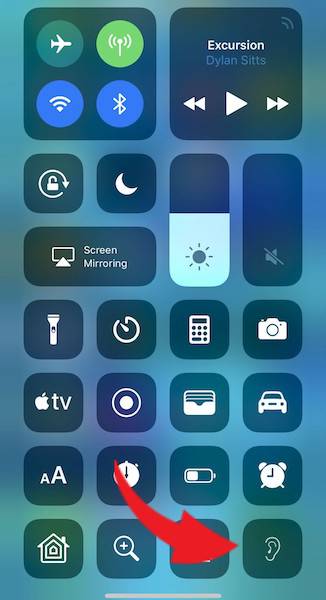
Немногие знают, что AirPods могут выполнять роль настоящего слухового аппарата, перенаправляя звук, улавливаемый микрофоном подключенного iPhone, в уши пользователя. Чтобы активировать этот режим, перейдите в «Настройки» — «Пункт управления» — «Настроить элем. управления», где нужно найти параметр «Слух» и добавить его к списку элементов «Пункта». После этого подключите AirPods к iPhone, откройте «Пункт управления» и нажмите на пиктограмму уха. Режим активируется.
Групповой чат в FaceTime
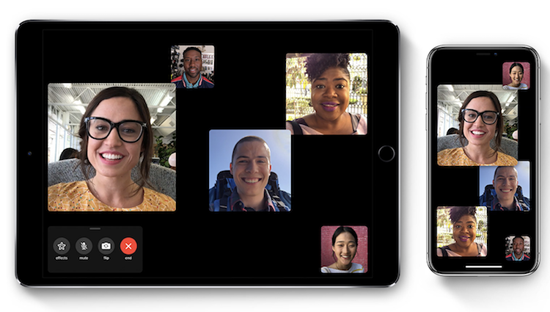
Это одна из самых проблемных функций iOS 12. Сначала Apple отложила ее внедрение на целый месяц, а потом и вовсе отключила на пару недель из-за обнаружившегося бага, так и не дав многим пользователям оценить ее. Однако сейчас все в норме, а значит, можно попробовать созвать аудио- или видеоконференцию. Для этого нужно открыть FaceTime, нажать на клавишу «+» в левом верхнем углу и вписать всех пользователей, которых вы хотите пригласить в беседу, и инициировать звонок. Важно: групповой режим не работает на iPhone 5s, 6 и 6 Plus, а также iPad Mini 2, 3 и iPad Air.
Приложение «Рулетка»
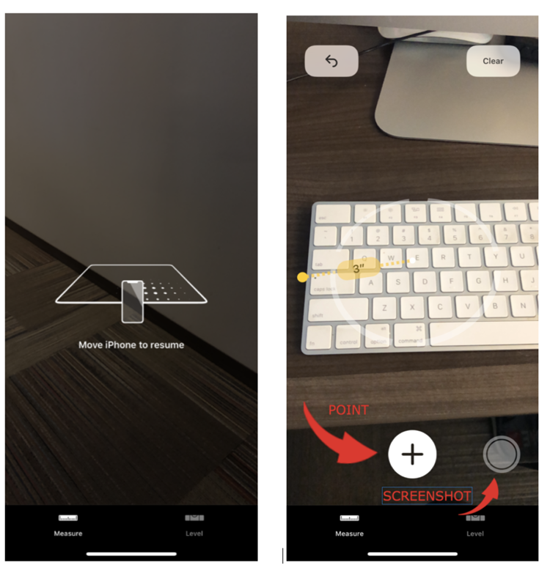
На мой взгляд, это одно из самых полезных нововведений iOS 12, которое по значимости способно спорить даже с групповыми звонками в FaceTime. Не раз это приложение (скачать) выручало меня во время ремонта, когда настоящей рулетки банально не оказывалось под рукой, а произвести замер нужно было позарез. Совет: после загрузки приложения на устройство, перейдите в «Настройки» — «Рулетка» и заменить единицу измерения на сантиметры.
Отключите «Экранное время»
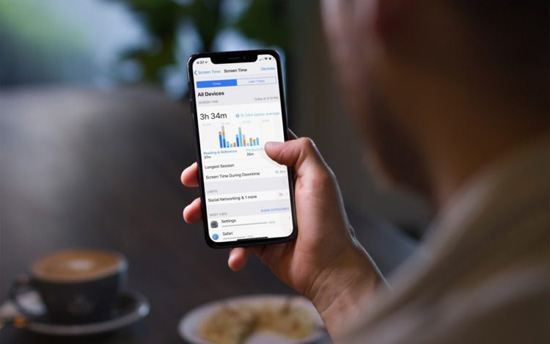
Если вы не испытываете острой нужды в подсчете времени, которое вы проводите в том или ином приложении, я бы настоятельно рекомендовал вам не включать эту функцию. Практика показала, что постоянная фиксация поднятий iPhone, разблокировок, а также совершение любых — даже самых малозначительных – действий приводит к повышенному энергопотреблению. Чтобы избежать этого, перейдите в «Настройки» — «Экранное время» — и отключите этот параметр.
Как очистить кеш приложений на iOS
Если вы, зайдя в раздел «Память» своего iPhone, впадаете в ступор от того, как много памяти требуется, казалось бы, безобидному мессенджеру или клиенту социальной сети, не переживайте, это проблема решаема. Конечно, очистить кешированные файлы нажатием универсальной клавиши не получится. Для этого придется перейти в приложение, занимающее слишком много памяти, перейти в его настройки и найти раздел со словами «данные» или «память» в названии. Как правило, именно там спрятана клавиша для удаления файлов кеша и других данных. Удалите их, если потребность в них исчезла. Это действие может освободить до нескольких гигабайт.
Бонус: Автоудаление сообщений
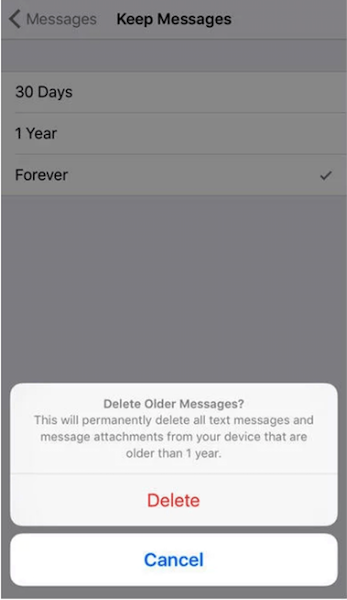
Если вы часто пользуетесь штатными SMS-сообщениями, вам определенно понравится возможность автоматически удалять их. Для этого перейдите в «Настройки» — «Сообщения» — «История сообщений» и выберите, как долго вы хотите хранить их: 30 дней, 1 год или бессрочно.
Источник: appleinsider.ru


Еще никто не комментировал данный материал.
Написать комментарий